
php エディター Zimo は、win7 コンピューターにスキャナーを追加する方法を紹介します。 Win7 システムでは、スキャナを追加すると、ドキュメントをすばやくスキャンして画像を処理することができます。簡単なセットアップ手順で、スキャナーをコンピューターに接続してスキャンを開始できます。次に、Win7 システムにスキャナを追加して、効率的で便利なスキャン操作を簡単に実現する方法を詳しく紹介します。
1. 図に示すように、[スタート] メニューをクリックし、[コントロール パネル] を選択して、[デバイスとプリンター] を選択します:
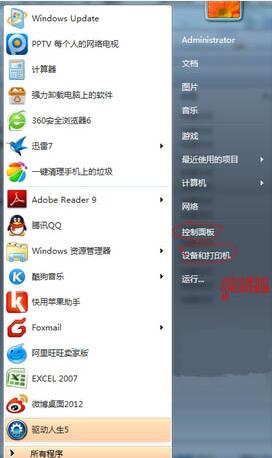
2. 図に示すように、[デバイスの追加] をクリックします。画像:
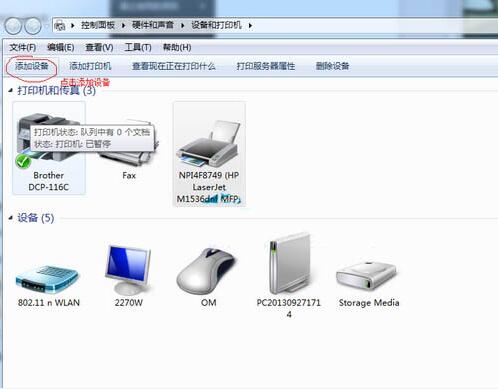
3. 追加するプリンターを選択します。追加が失敗した場合は、次の画像が自動的に表示されます。図に示すように、[コントロール パネル] - [管理ツール] を選択します。
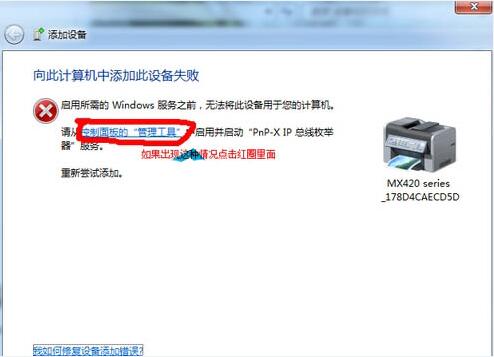
4. [サービス] をクリックし、プルダウンして [PnP-X IP Bus Enumerator] を選択します。これは無効になっています。図に示すように、ダブルクリックします。
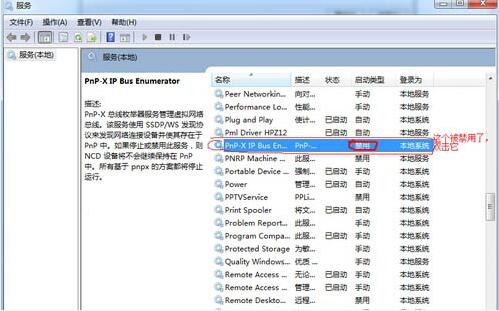
5. 図に示すように、画像を押して [自動の選択] をクリックし、[適用] をクリックして、[開始] をクリックします:
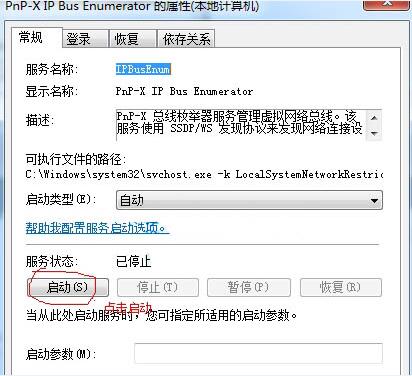 #6. 起動後、図に示すように、PnP-X IP バス列挙子が開始されました。
#6. 起動後、図に示すように、PnP-X IP バス列挙子が開始されました。
以上がWin7 コンピューターにスキャナーを追加する方法の紹介の詳細内容です。詳細については、PHP 中国語 Web サイトの他の関連記事を参照してください。